苹果手机解压缩文件怎么打开 苹果手机压缩文件打开方法
更新时间:2024-05-20 11:55:54作者:xtang
苹果手机是目前市面上备受欢迎的智能手机之一,但是很多用户在使用苹果手机时经常会遇到解压缩文件的问题,对于苹果手机用户来说,要想打开压缩文件并查看其中的内容,需要借助一些专门的应用程序来实现。在这篇文章中我们将介绍苹果手机解压缩文件的方法,帮助大家轻松解决这一问题。
操作方法:
1.首先下载好“Documents”软件,在应用商店里可以免费下载。接着找到收到的压缩文件,点击进入,如下图所示。
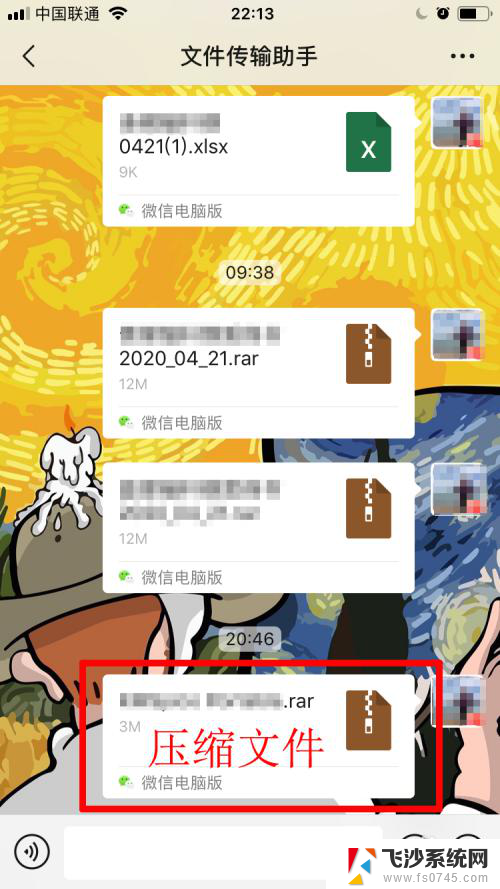
2.然后点击“用其他应用打开”。如下图所示。
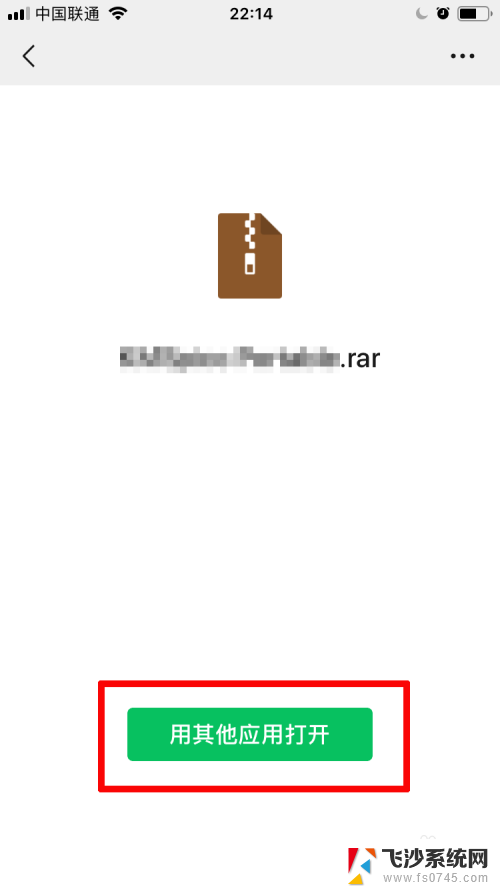
3.在弹出的窗口中选择“拷贝到Documents”。如下图所示。
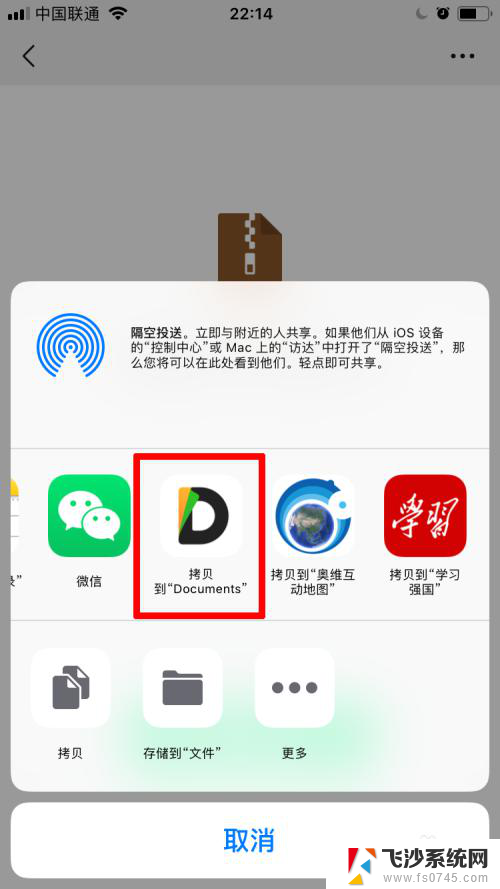
4.接着自动跳转到Documents软件中,点击该压缩文件。如下图所示。
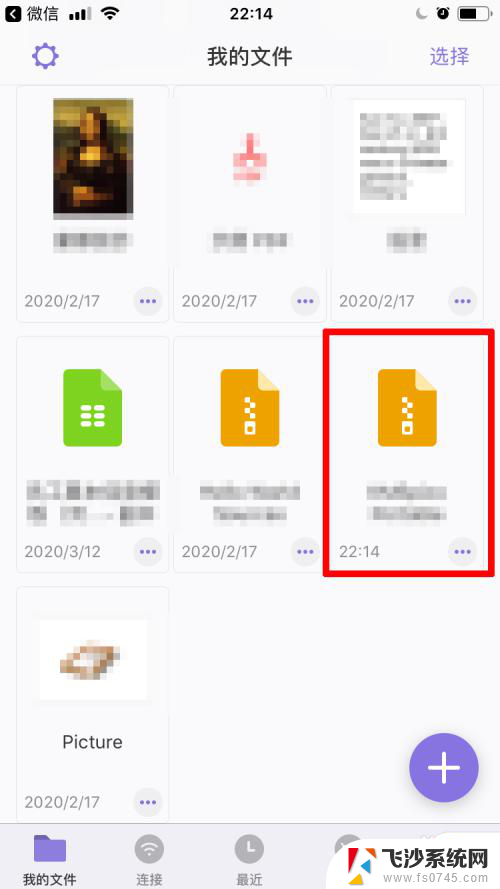
5.可以看到压缩文件正在解压缩中,如下图所示,耐心等待即可。
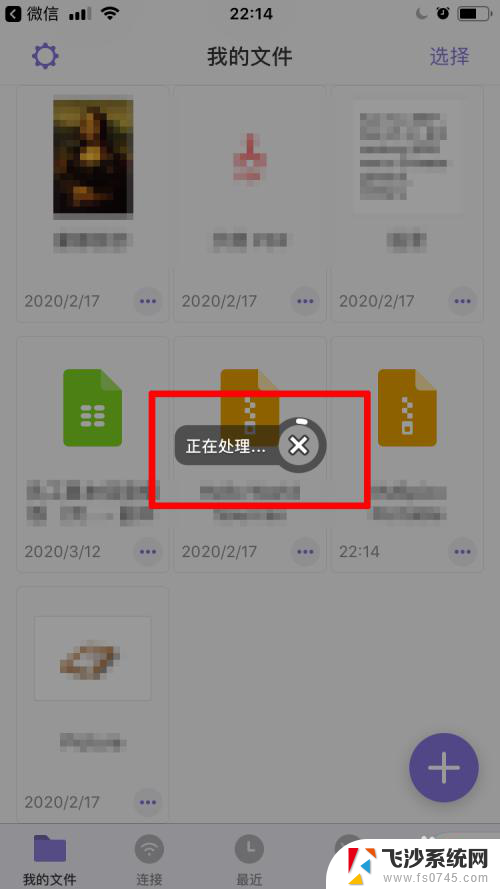
6.解压缩完后,会出现一个和压缩文件名称一样的文件夹,如下图所示。
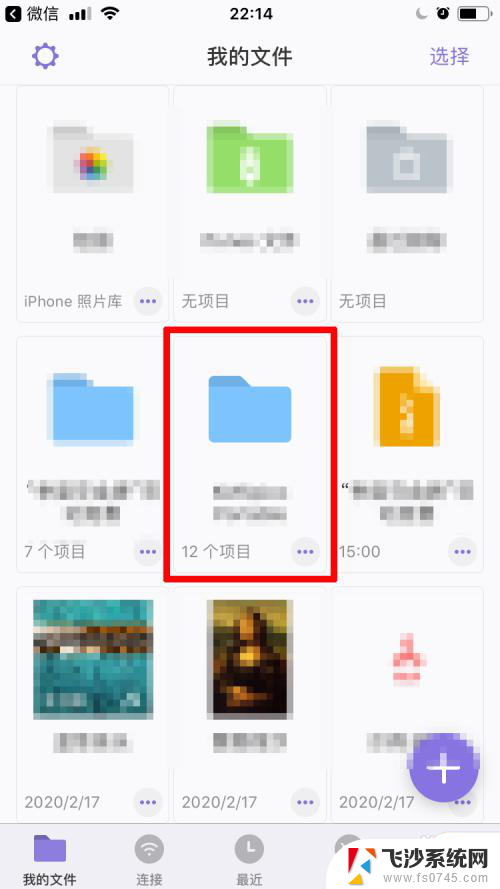
7.点击该文件夹,可以看到压缩文件里的文件都可以正常使用了。如下图所示。
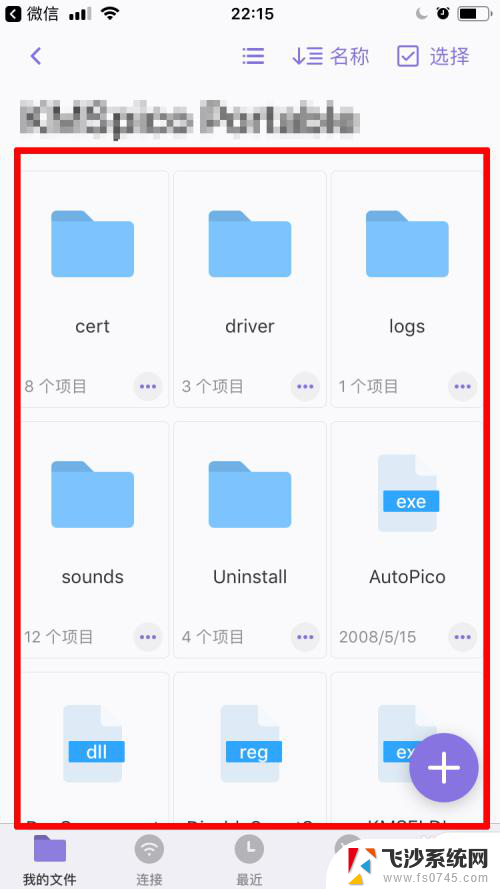
以上就是打开苹果手机解压缩文件的方法,如果你遇到这个问题,可以尝试按照以上方法解决,希望对大家有所帮助。
苹果手机解压缩文件怎么打开 苹果手机压缩文件打开方法相关教程
-
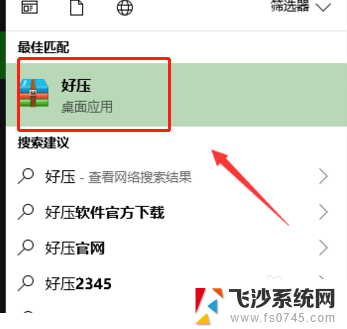 压缩包解压后文件打不开 压缩文件打开失败怎么办
压缩包解压后文件打不开 压缩文件打开失败怎么办2023-11-25
-
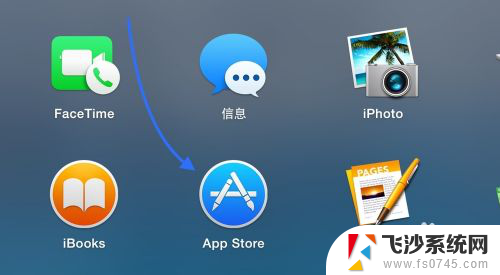 苹果如何打开rar文件 苹果电脑rar文件解压教程
苹果如何打开rar文件 苹果电脑rar文件解压教程2024-04-30
-
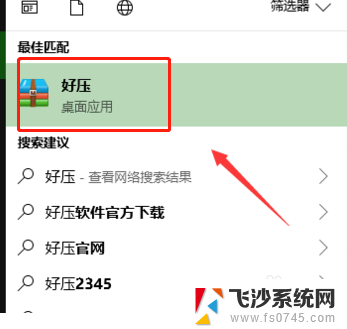 电脑无法打开压缩包 压缩文件损坏无法打开怎么办
电脑无法打开压缩包 压缩文件损坏无法打开怎么办2024-04-20
-
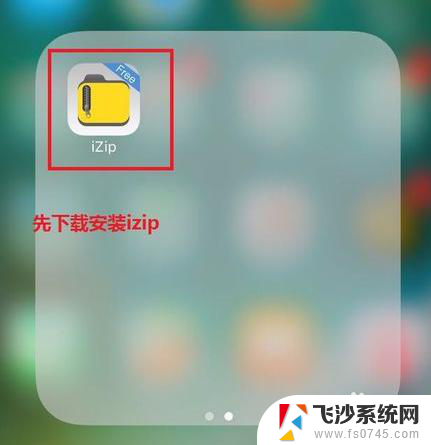
- 文件压缩包怎么解压 压缩文件包解压方法
- 解压文件没有密码怎么办 压缩文件密码忘了怎么打开
- 有解压码的压缩文件怎么输入密码打开 如何打开密码保护的压缩文件
- rar文件苹果电脑怎么打开 苹果电脑打开rar文件的方法
- 电脑文件夹怎么解压 压缩文件夹解压方法
- 电脑上压缩文件打不开怎么办 压缩包文件无法打开怎么办
- 电脑开机总是进入安全模式 Windows 10如何解决重启电脑总是进入安全模式的问题
- 电脑文档位置怎么更改 文档存放位置修改方法
- 苹果13pro截屏有几种方法 iPhone13 Pro截屏操作步骤
- 华为无线耳机怎么连接手机蓝牙 华为无线蓝牙耳机手机连接方法
- 电脑如何硬盘分区合并 电脑硬盘分区合并注意事项
- 连接网络但是无法上网咋回事 电脑显示网络连接成功但无法上网
电脑教程推荐
- 1 如何屏蔽edge浏览器 Windows 10 如何禁用Microsoft Edge
- 2 如何调整微信声音大小 怎样调节微信提示音大小
- 3 怎样让笔记本风扇声音变小 如何减少笔记本风扇的噪音
- 4 word中的箭头符号怎么打 在Word中怎么输入箭头图标
- 5 笔记本电脑调节亮度不起作用了怎么回事? 笔记本电脑键盘亮度调节键失灵
- 6 笔记本关掉触摸板快捷键 笔记本触摸板关闭方法
- 7 word文档选项打勾方框怎么添加 Word中怎样插入一个可勾选的方框
- 8 宽带已经连接上但是无法上网 电脑显示网络连接成功但无法上网怎么解决
- 9 iphone怎么用数据线传输文件到电脑 iPhone 数据线 如何传输文件
- 10 电脑蓝屏0*000000f4 电脑蓝屏代码0X000000f4解决方法